使用哔哩哔哩的时候如何注销账号呢?想必有的网友还不太了解的,为此,今日小编带来的这篇文章就为大伙分享了哔哩哔哩快速注销账号的方法步骤,一起来看看吧。
哔哩哔哩如何注销账号 哔哩哔哩快速注销账号的方法步骤

1、在手机桌面点击登录“哔哩哔哩”。
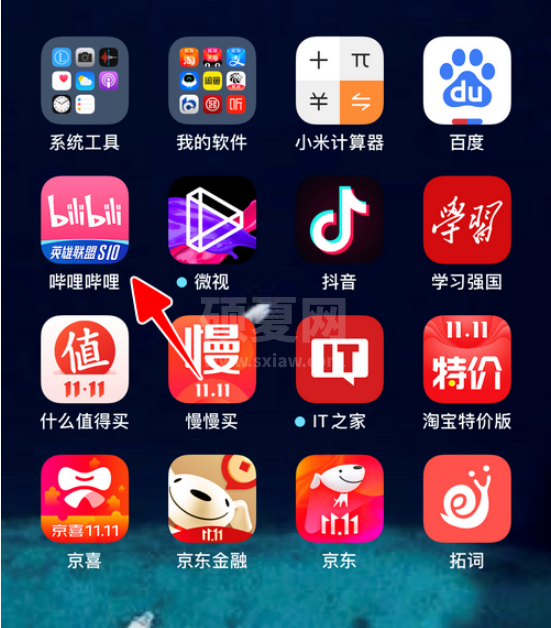
2、点击“我的”。
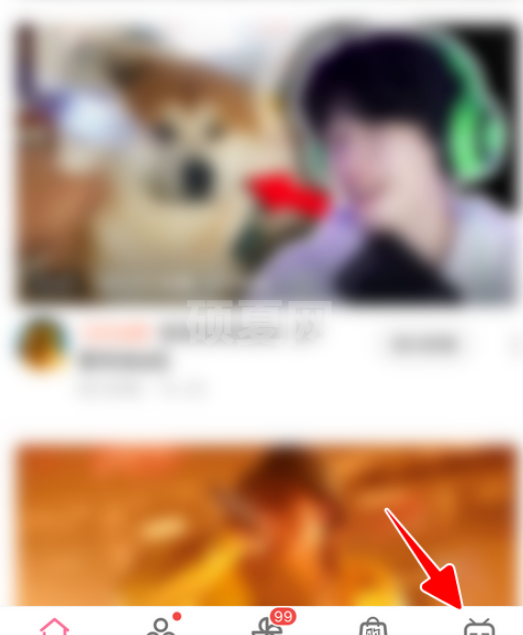
3、点击“设置”。
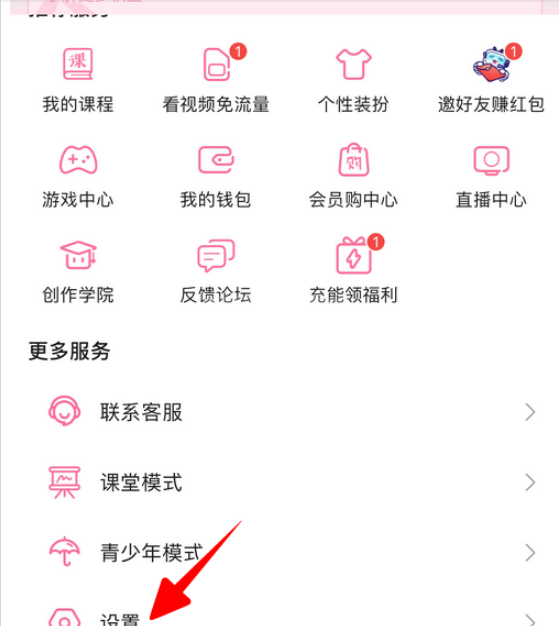
4、点击“隐私权限设置”。
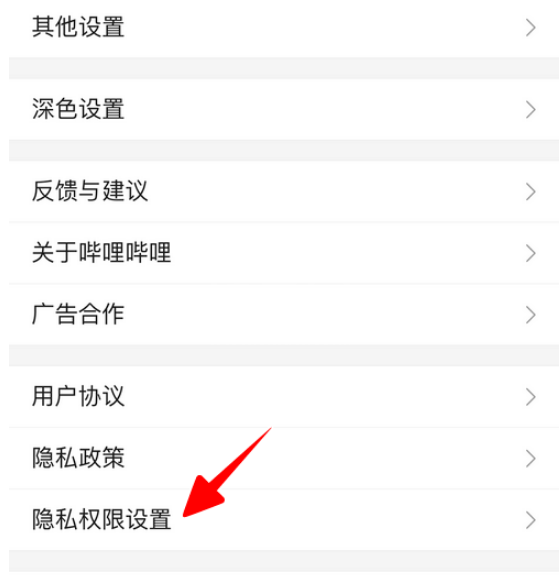
5、点击“账号注销”。
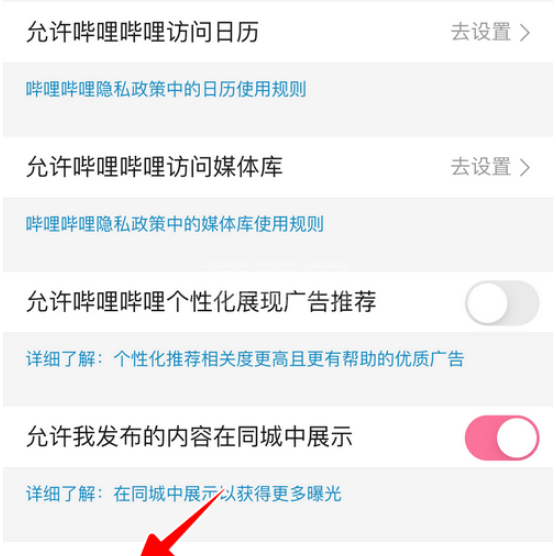
6、点击“确认,并继续注销”。
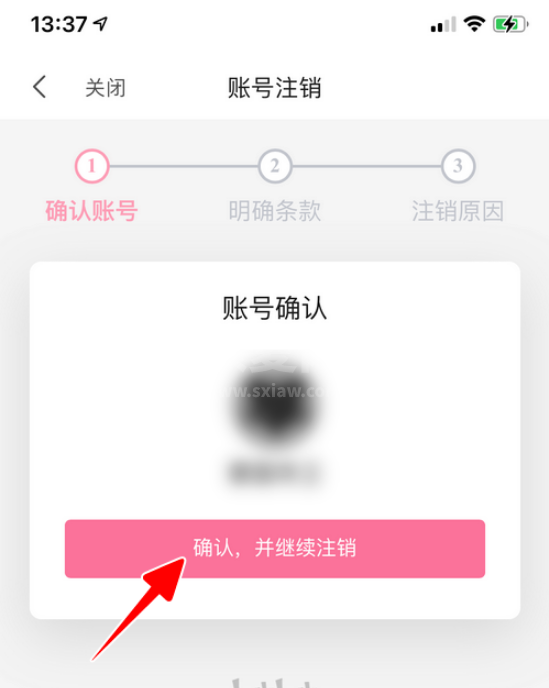
7、勾选“我已了解并同意《账号注销协议》”,点击“我已了解,继续”。
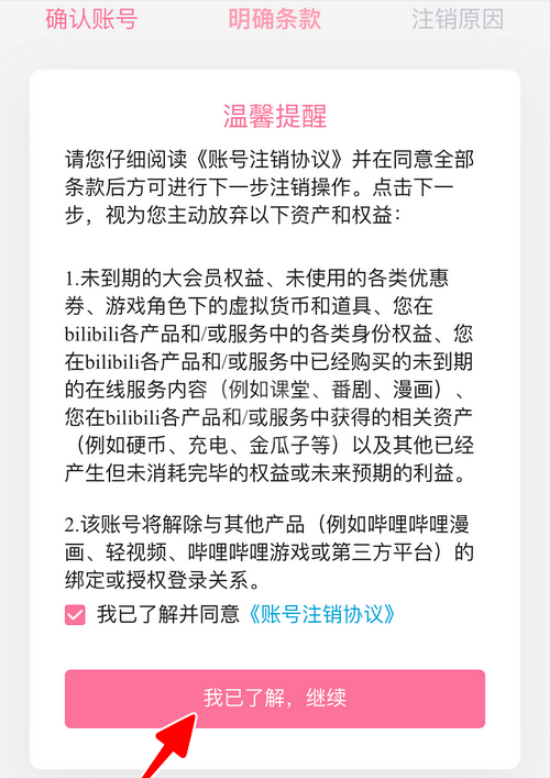
8、最后点击“确认提交”就可以了。
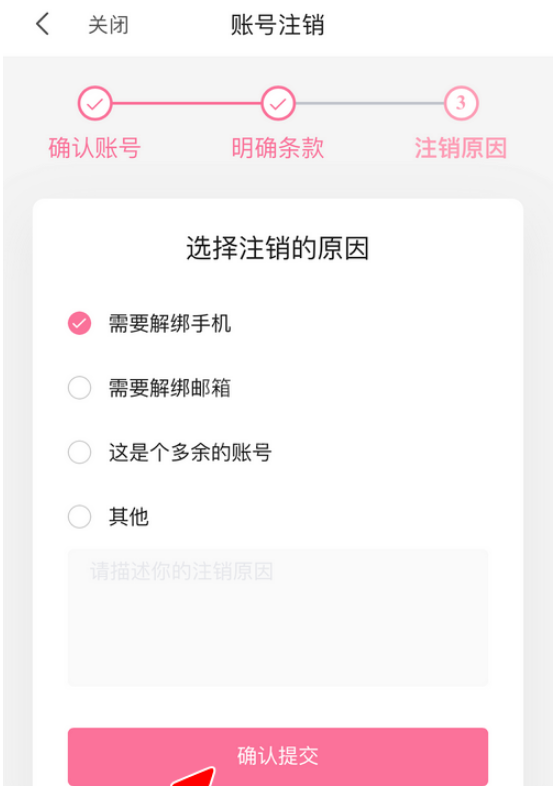
以上就是小编为大家带来的哔哩哔哩怎样注销账号,更多精彩教程尽在下载之家!